Windows 8.1でハイコントラストを設定する方法 | ||
Windows 8.1でハイコントラストを設定する方法 |
|
Q&A番号:016816 更新日:2016/11/08 |
 | Windows 8.1で、ハイコントラストを設定する方法について教えてください。 |
 | 通常の配色では画面が見にくい場合、ハイコントラストを設定すると見やすくなることがあります。 |
はじめに
ハイコントラストを設定すると、画面をコントラストの高い色の組み合わせで表示することができます。
通常の配色では文字と背景の区別がつきにくい場合は、ハイコントラストを設定することで識別しやすくなります。
※ ハイコントラストの設定をオンにすると、ロック画面設定などの一部の設定が使用できなくなります。
ハイコントラストの一例(ハイコントラスト白)
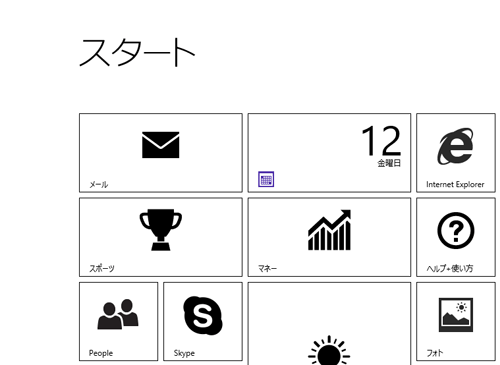
操作手順
Windows 8.1でハイコントラストを設定するには、以下の操作手順を行ってください。
以下のいずれかの項目を確認してください。
1. PC設定からハイコントラストを設定する方法
PC設定からハイコントラストを設定するには、以下の操作手順を行ってください。
画面右下隅をポイントし、マウスポインターを上方向へ移動させます。
チャームが表示されたら、「設定」をクリックします。
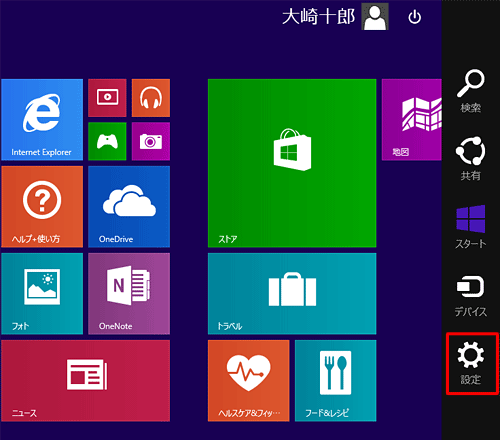
「設定」のオプションが表示されます。
「PC設定の変更」をクリックします。
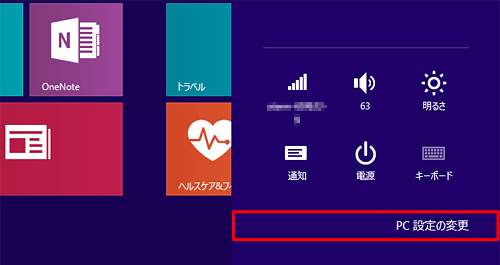
「PC設定」が表示されます。
「簡単操作」をクリックします。
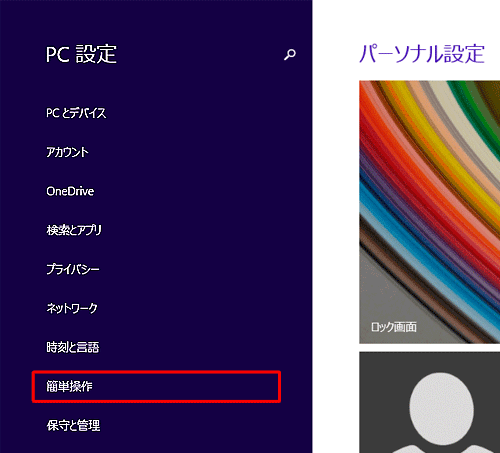
「簡単操作」が表示されます。
「ハイコントラスト」をクリックし、「テーマの選択」ボックスから任意の項目を選択します。
ここでは例として、「ハイコントラスト白」をクリックします。
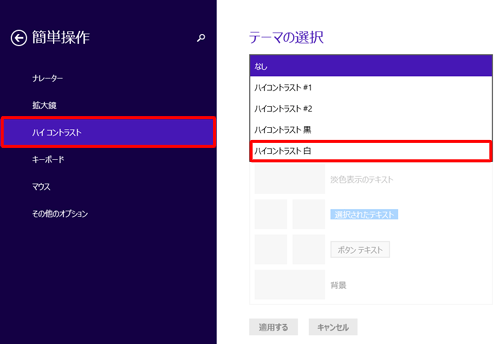
補足
ハイコントラストの設定をオフにするには、「テーマの選択」ボックスから「なし」をクリックします。
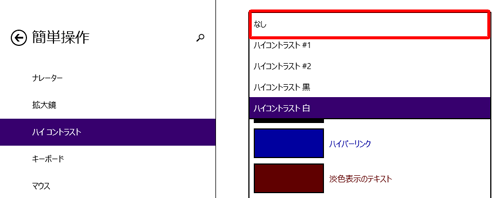
※ オフにならない場合は、「2. 個人設定からハイコントラストを設定する方法」の手順3で「ハイコントラストテーマ」が選択されていないか確認してください。「適用する」をクリックします。
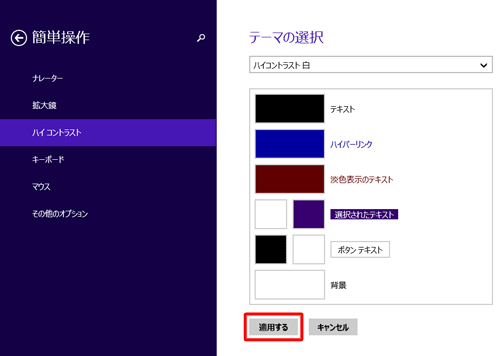
以上で操作完了です。
画面がハイコントラストに設定されたことを確認してください。
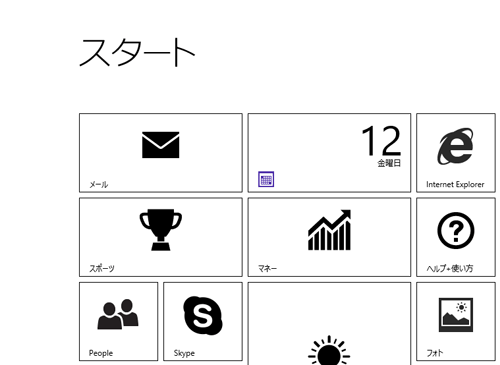
2. 個人設定からハイコントラストを設定する方法
個人設定からハイコントラストを設定するには、以下の操作手順を行ってください。
「Windows」キーを押しながら「D」キーを押してデスクトップを表示します。
デスクトップ上の何もないところを右クリックし、表示された一覧から「個人設定」をクリックします。
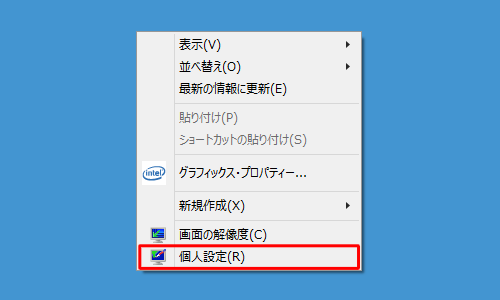
「個人設定」が表示されます。
「ハイコントラストテーマ」欄から任意の項目をクリックします。
ここでは例として、「ハイコントラスト白」をクリックします。
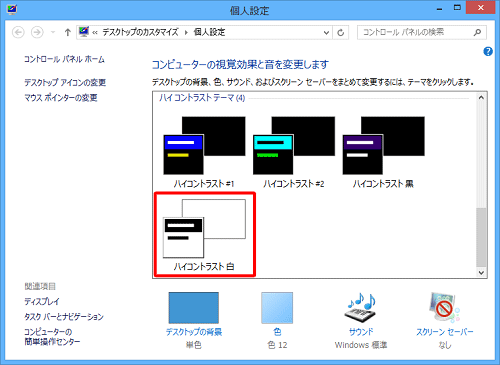
補足
ハイコントラストの設定をオフにするには、「ハイコントラストテーマ」以外のテーマをクリックします。
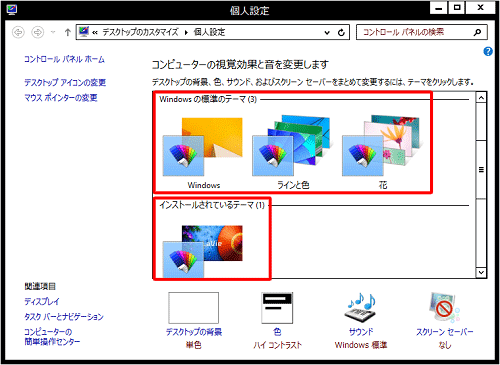
※ オフにならない場合は、「1. PC設定からハイコントラストを設定する方法」の手順4で「ハイコントラスト」が選択されていないか確認してください。
以上で操作完了です。
画面がハイコントラストに設定されたことを確認してください。
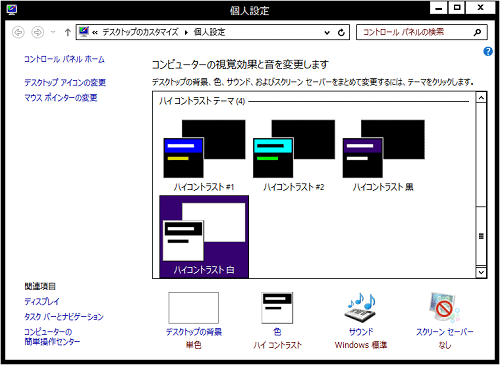
関連情報
このQ&Aに出てきた用語


 ハイコントラストを設定する方法
ハイコントラストを設定する方法








